眾所周知,Excel中的圖表可以直觀地顯示數據,但是如果你想從這個圖表中看到這些數據的等級,比如分數是否合格,銷售量是否達標等。我們必須想出其他辦法。王琦老師已經考慮過了。現在我來教你這個方法。小朋友,睜開眼睛,看清楚!
更多 《Excel圖表學習記》 教程請點擊
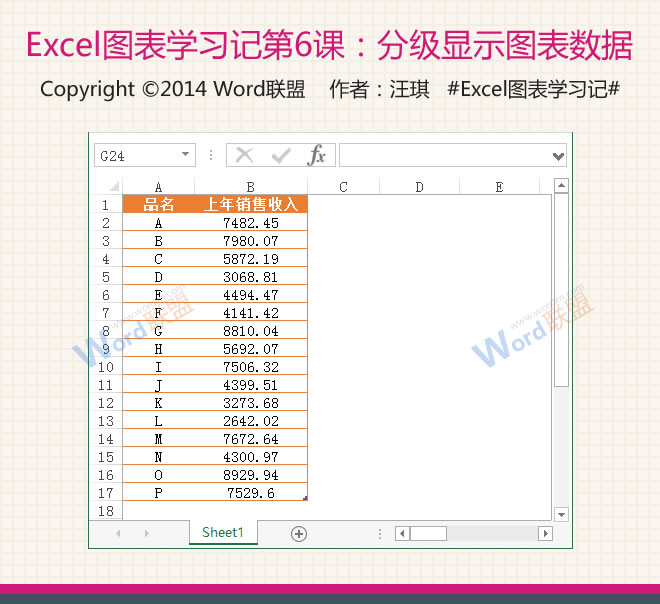
上表是我們的原始數據。接下來,我們將把這些數據分成三個不同的級別,并以3000為界顯示在圖表中。
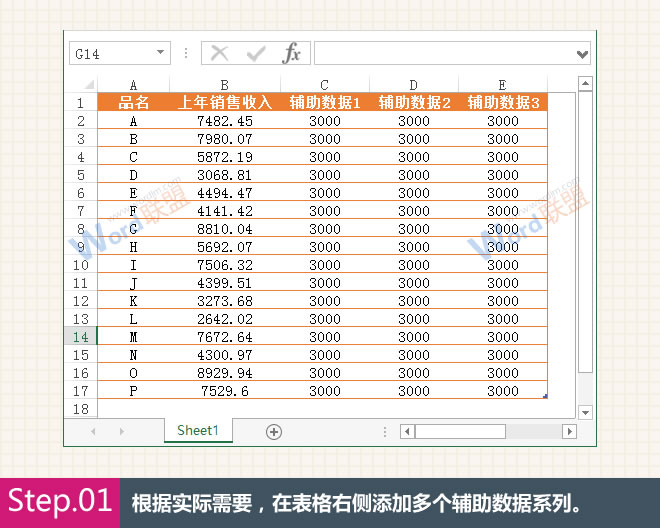
1.根據實際需要,在表的右側添加多個輔助數據系列,每個輔助數據系列的值表示該級別的具體數量,這里是3000。
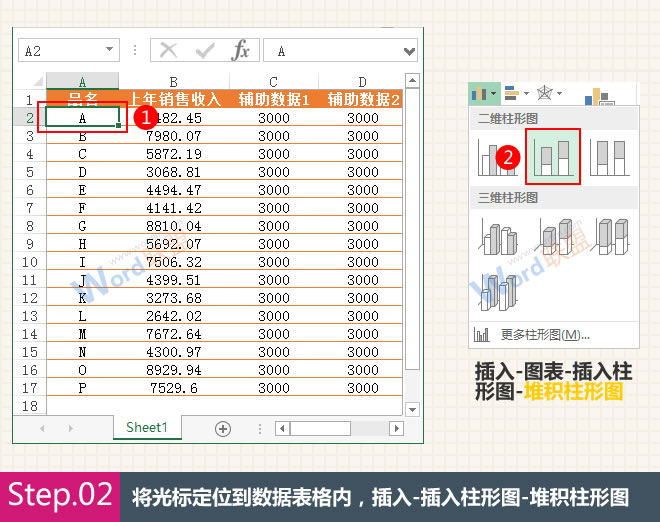
2.將光標放在數據表中,切換到“插入”選項卡,并在“圖表”組中找到“堆積柱形圖”插入。

3.右鍵單擊圖表底部的數據系列,并從彈出的快捷菜單中選擇更改系列圖表類型。
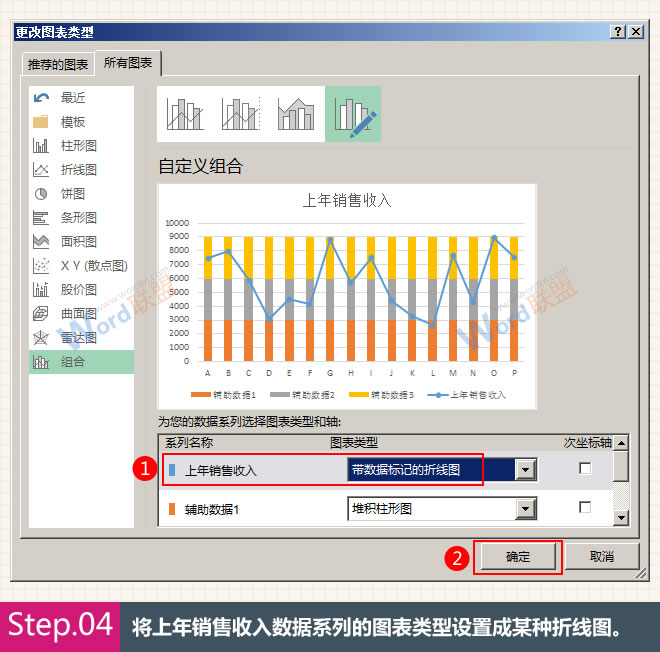
4.將去年銷售收入數據系列的圖表類型設置為折線圖。我們將以帶有數據標記的折線圖為例。
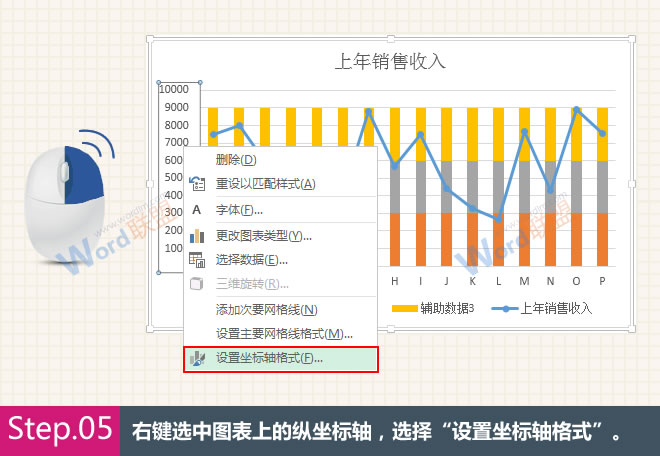
5.右鍵單擊圖表上的縱軸,然后選擇設置軸格式。
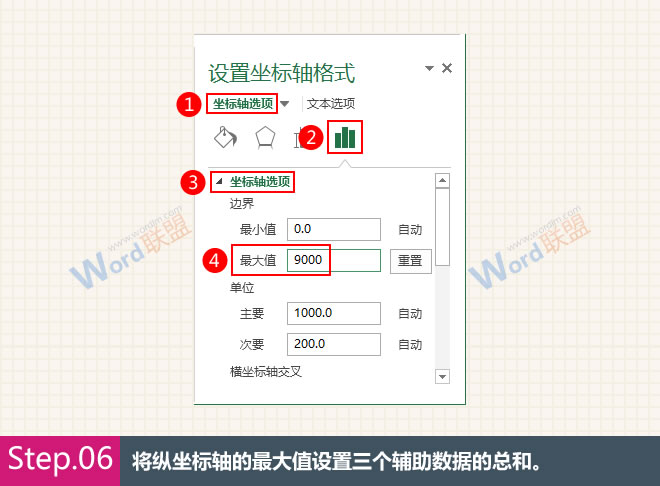
6.將坐標軸的最大值設置為三個輔助數據之和,即9000。
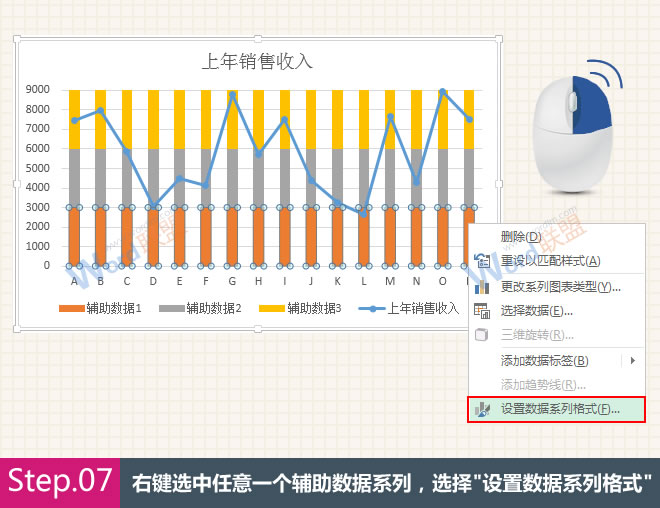
7.右鍵單擊任何輔助數據系列,然后選擇設置數據系列格式。

8.將柱形圖數據系列的分類間距設置為0。
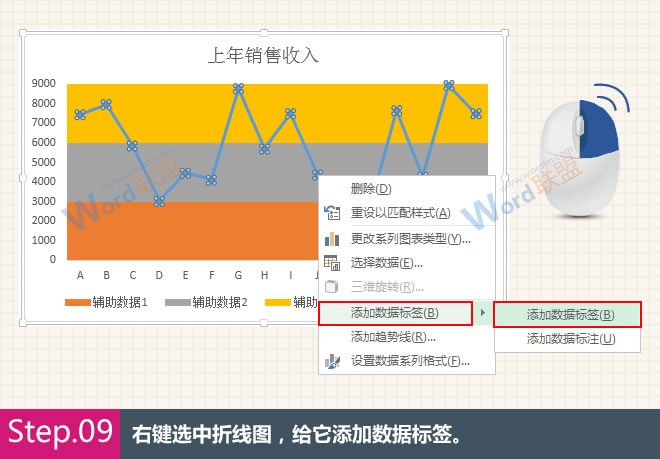
9.右鍵單擊折線圖數據系列,并向其中添加數據標簽。

查看:《Excel圖表學習記》教程列表






